EPLAN电气图实例--控制柜(4)
上期回顾(上一期就开始排布控制柜了,画了主电路控制电路的主要元器件,还有CPU模组):
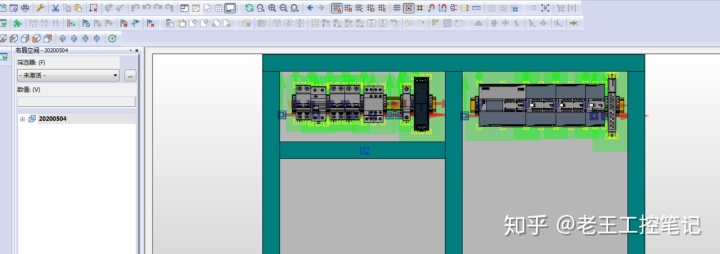
这期继续把控制柜往下排布
1.0 接下来继续给CPU模组给个线槽闭环
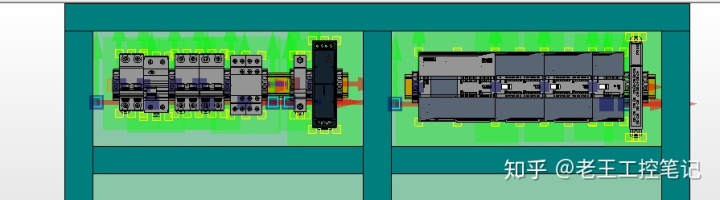
2.0 现在插入伺服的3D模型,这时候遇到这个问题,看下图,之露出来几个端子排,移到安装板外面又是完整的,很奇怪!
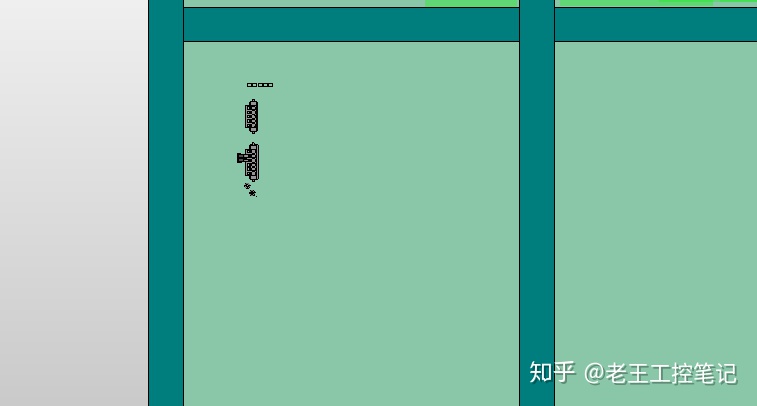
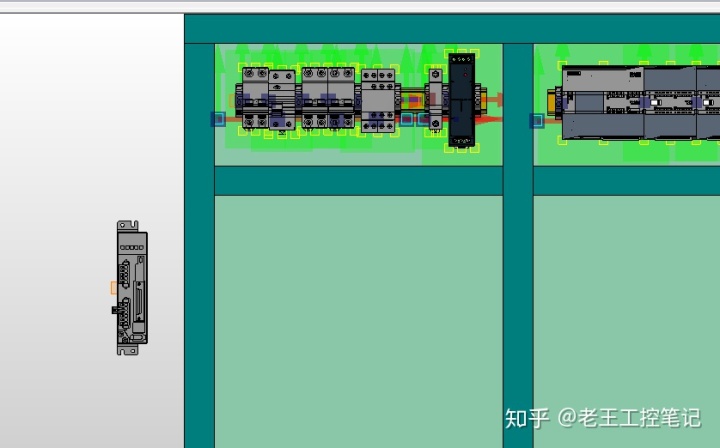
2.1 这时候你从侧面角度看就应该明白了,应该是伺服的安装面定位错了,把伺服的端子当成放置面了,怎么办呢,复习下之前的自定义3D模型
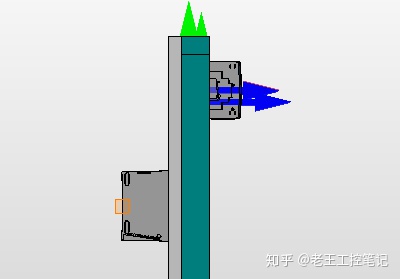
2.2 找到松下电机官网,搜索型号,找到链接
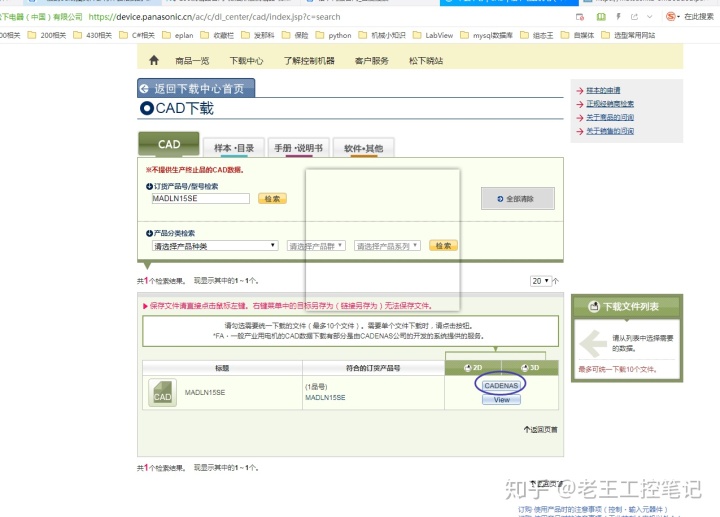
2.3 这时候你会看见下图这样,不过需要自己选择格式生成,EPLAN的一般通用的是STP后缀的,就是STEP AP214(3D)格式,点击生成就可以直接下载了
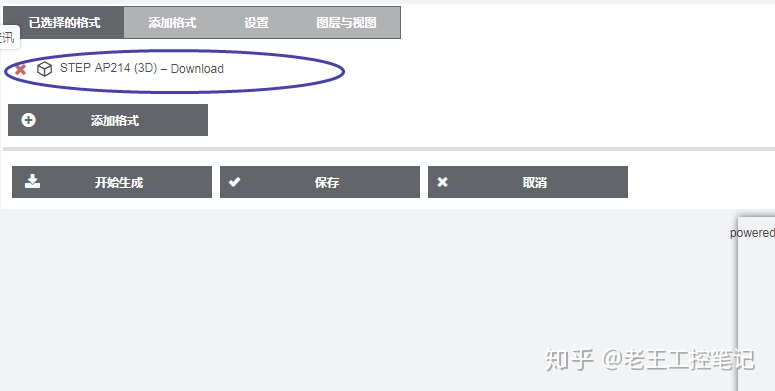
2.4 下载了STP文件,接下来打开布局空间,导入3D模型,找到我们刚才下载的文件,双击打开

2.5 打开后,我们要做2个事情,打开编辑--设备逻辑,一.放置区域设置 二.基准点设置,如下图就是已经设置好了
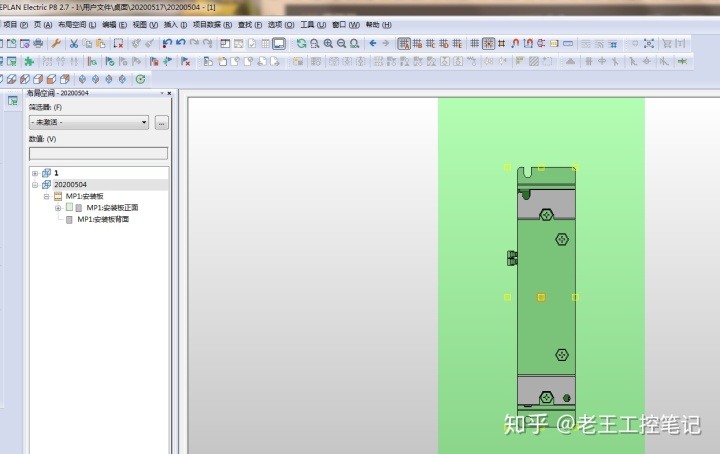
2.6 然后插入宏就行了,以此类推,5个伺服就布置好了





















 586
586

 被折叠的 条评论
为什么被折叠?
被折叠的 条评论
为什么被折叠?








